iphone6 和 iphone6 plus已经发布。虽然国内并非它的首发地区,但相信很多土豪已经货到付款了。有一位网友,向小编询问iphone6如何群发短信。本文中,小编就详细的和大家分享一下苹果6短信群发图文教程。
具体方法:
第一步、手机点击进入短信编辑页面,然后如图所示,我们点击右上方的“+”按键,并进行添加收件人。
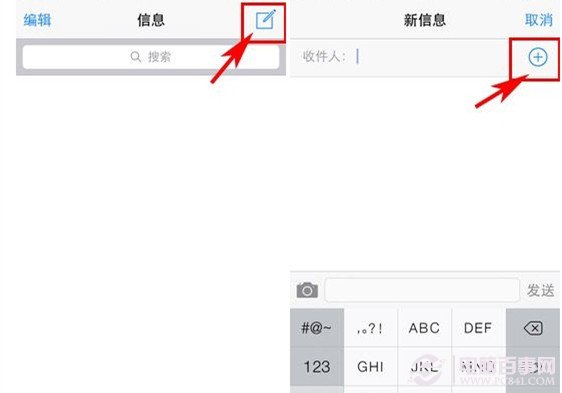
第二步、选择好收件人后,手机系统会自动跳转到短信编辑界面。不用着急,只要大家再点击右上方的“+”按键,就可以继续添加。如果你的页面没有“+”按键,在收件人栏按一下即可。
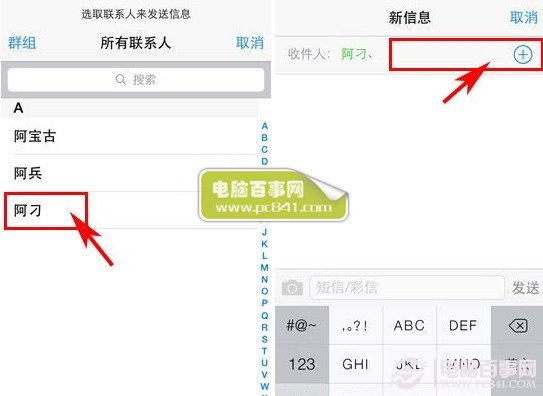
第三步、联系人已经添加完毕后,你就可以编辑内容群发短信了。
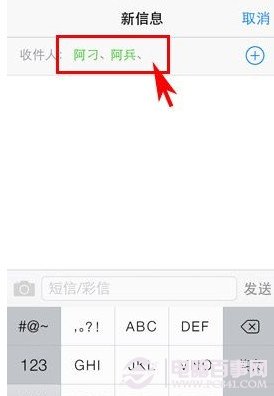
后记:
本文是关于苹果6短信群发图文教程,对于iphone6 plus也同样适用。




